Cenimo vašo zasebnost!
Na našem spletnem mestu uporabljamo piškotke, da vam lahko ponudimo najboljšo izkušnjo. S klikom na "sprejmi in zapri" se strinjate z uporabo vseh piškotkov v skladu z našim in našim . Če ne izberete, bodo uporabljene naše privzete nastavitve piškotkov. Svoje nastavitve lahko kadar koli spremenite.
Bistveni piškotki: Potrebni so za pravilno delovanje spletnega mesta. piškotki prve in tretje osebe: So neobvezni in jih določimo mi ali naši podizvajalci. Sejni in trajni piškotki: So samodejno izbrisani, ko se brskalnik zapre. Trajni piškotki so piškotki, ki ostanejo v vašem računalniku/napravi še določen čas po zaprtju brskalnika.
Opredelitev odsotnosti in nadomeščanja
Ste odsotni, bolni ali kako drugače zasedeni? Pravočasna izpolnitev pomembnih pogodb je lahko ključnega pomena za uspeh. sproof sign vam omogoča, da določite nadomestek za postopke podpisovanja in ustrezno sporočite svojo odsotnost. V tem vodniku boste izvedeli vse o funkciji za odsotnost iz pisarne v programu sproof sign.
Posodobljeno na 15.03.2023
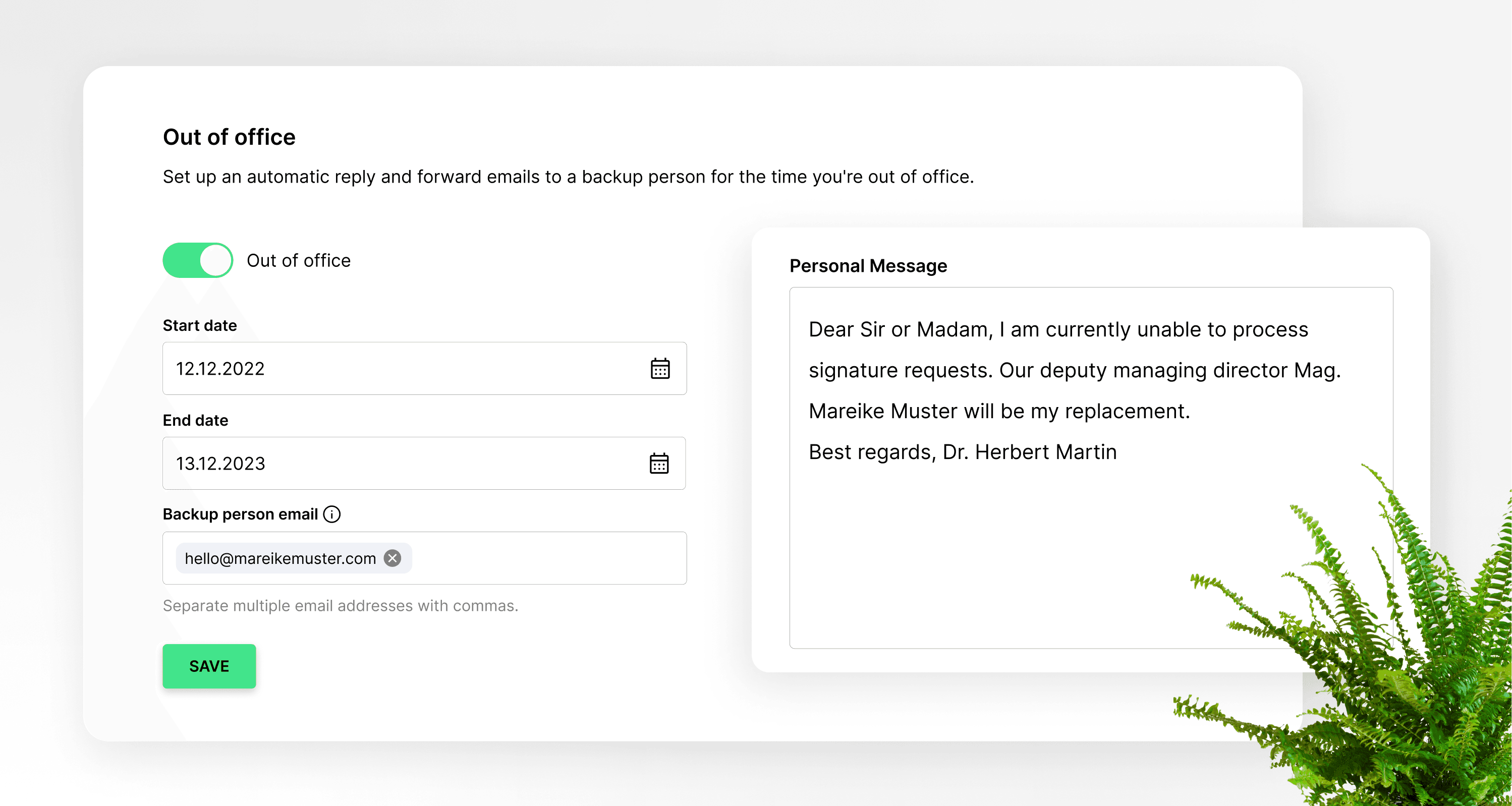
Reference iz videoposnetka in povezane povezave:
- Učni pripomoček o osebnih nastavitvah
Korak za korakom
Ko ste se prijavili in pristali v pogledu nadzorne plošče, se s pritiskom na svoj avatar premaknite do Nastavitev v spodnjem levem kotu ali v zgornjem desnem kotu.

V nastavitvah boste privzeto pristali v zavihku "Moj profil". Pomaknite se še malo navzdol, da pridete do gumba "Odsoten". Aktivirate ga lahko tako, da ga kliknete.
- Zavihek: Moj profil
- Gumb Odsoten
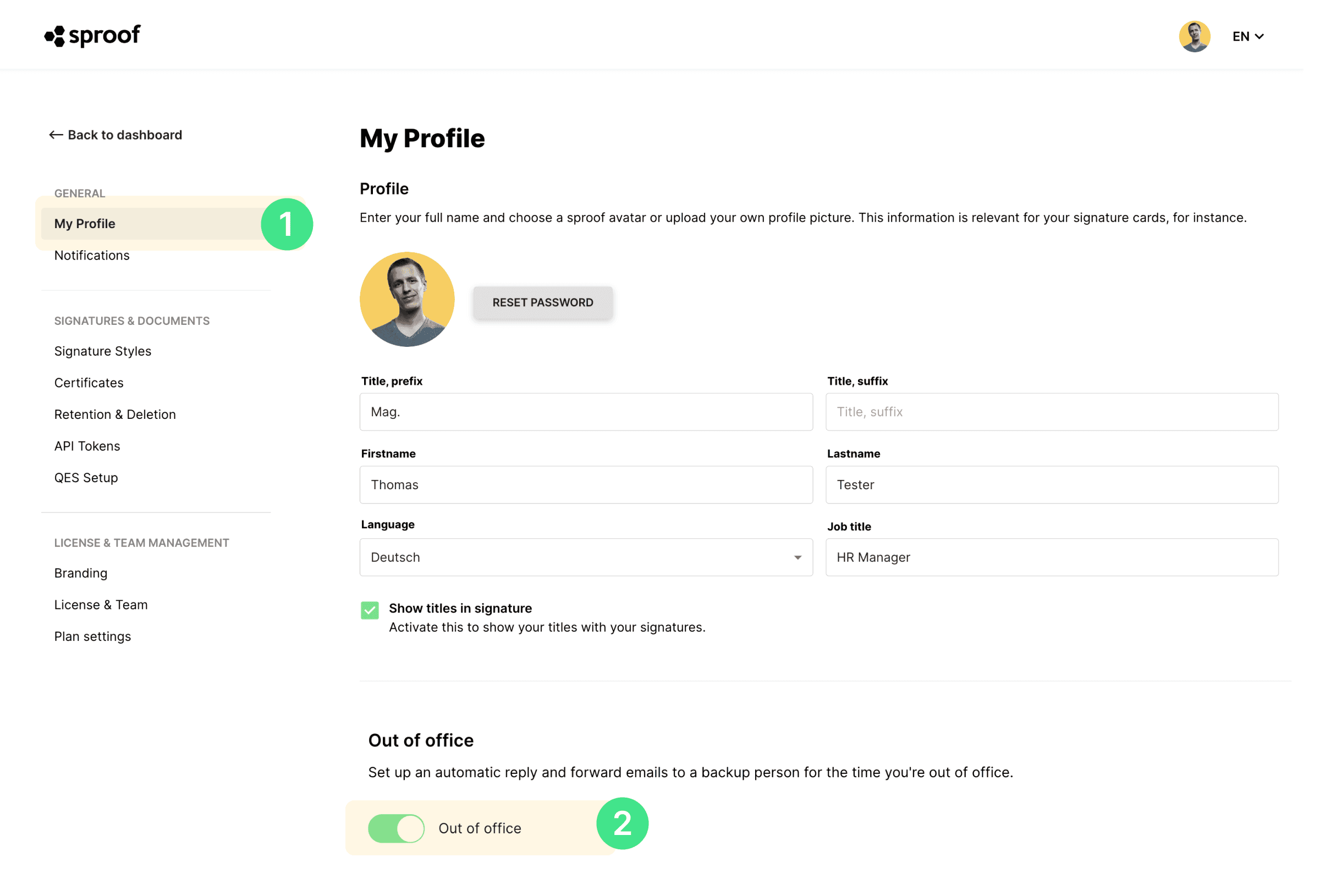
Začenjamo. Korak za korakom pravilno nastavite odsotnost. Opredelite namestnika in ustvarite opombo o odsotnosti.
- Določite začetek odsotnosti
- Opredelite konec odsotnosti
- Vnesite e-poštni naslov namestnika (Upoštevajte, da mora biti ta oseba registrirana v sistemu sproof sign.)
- Napišite sporočilo o odsotnosti.
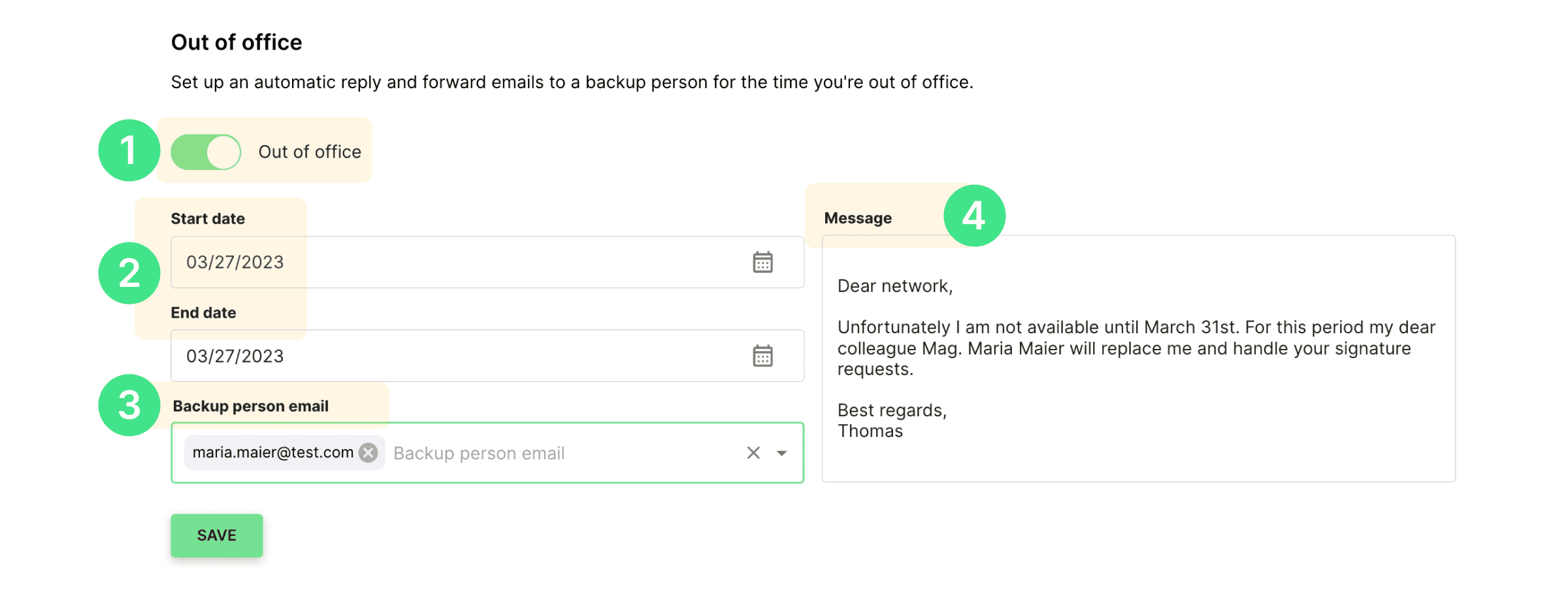
Ko boste vse pravilno nastavili, bodo vsi zahtevki za podpis samodejno posredovani vašemu namestniku po pošti. Seveda se lahko vedno vrnete v nastavitve in ponastavite odsotnost.
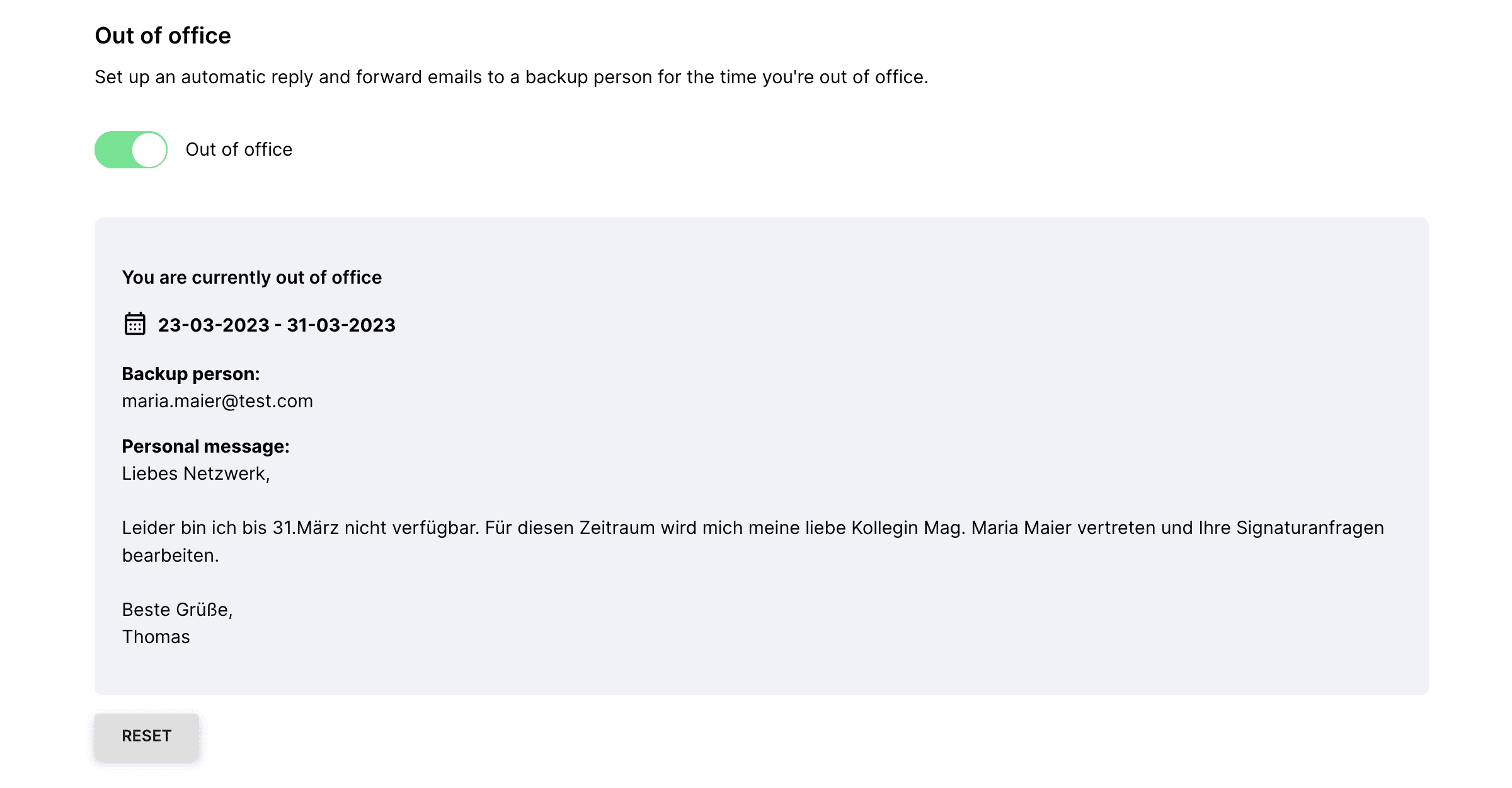
Pomembno: Kljub zastopanju imate seveda še vedno dostop do dokumentov, ki so vam izdani v podpis, in jih lahko pozneje tudi sami pregledate in podpišete.
Odslej ste lahko prepričani, da noben od pomembnih postopkov podpisovanja ne bo zamujal. Zabavajte se ob preizkušanju.

